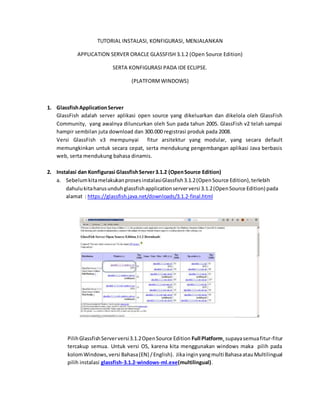
Tutorial instalasi, konfigurasi glassfish serta integrasi dengan Eclipse IDE
- 1. TUTORIAL INSTALASI, KONFIGURASI, MENJALANKAN APPLICATION SERVER ORACLE GLASSFISH 3.1.2 (Open Source Edition) SERTA KONFIGURASI PADA IDE ECLIPSE. (PLATFORM WINDOWS) 1. Glassfish Application Server GlassFish adalah server aplikasi open source yang dikeluarkan dan dikelola oleh GlassFish Community, yang awalnya diluncurkan oleh Sun pada tahun 2005. GlassFish v2 telah sampai hampir sembilan juta download dan 300.000 registrasi produk pada 2008. Versi GlassFish v3 mempunyai fitur arsitektur yang modular, yang secara default memungkinkan untuk secara cepat, serta mendukung pengembangan aplikasi Java berbasis web, serta mendukung bahasa dinamis. 2. Instalasi dan Konfigurasi Glassfish Server 3.1.2 (Open Source Edition) a. Sebelum kita melakukan proses instalasi Glassfish 3.1.2 (Open Source Edition), terlebih dahulu kita harus unduh glassfish application server versi 3.1.2 (Open Source Edition) pada alamat : https://glassfish.java.net/downloads/3.1.2-final.html Pilih Glassfish Server versi 3.1.2 Open Source Edition Full Platform¸ supaya semua fitur-fitur tercakup semua. Untuk versi OS, karena kita menggunakan windows maka pilih pada kolom Windows, versi Bahasa (EN) / English). Jika ingin yang multi Bahasa atau Multilingual pilih instalasi glassfish-3.1.2-windows-ml.exe(multilingual).
- 2. Setelah me-klik link glassfish 3.1.2-windows.exe(EN), maka proses unduh akan dimulai. Simpan hasil unduhan pada folder yang sesuai dengan keinginan (misalkan folder downloads). Tunggu hingga proses unduh selesai. b. Setelah proses unduhan selesai, buka file tersebut dengan cara melakukan klik dua kali. Tunggu hingga proses instalasi dimulai. c. Pada jendela proses instalasi glassfish, klik tombol next untuk melanjutkan. d. Tahap selanjutnya adalah tipe instalasi, pilihlah Typical Installation lalu klik tombol Next. Kita bisa memilih Custom Installation bila kita ingin mengubah fitur-fitur yang diinstal pada system.
- 4. e. Tahap selanjutnya adalah pemilihan direktori tempat Glassfish akan diinstal. Kita bisa me-set direktori sesuai dengan keinginan kita (tidak harus di C:Program Files) dan nama folder sesuai dengan keinginan kita (Misalkan C:Glassfish_V3) f. Tahap selanjutnya adalah instalasi update tool. Fungsi dari update tool adalah sebagai alat untuk mengupdate glassfish server yang kita install, update bisa berupa update security (keamanan), update bug yang (masih) terdapat pada glassfish, dan lainnya. Jika kita tidak ingin melakukan update pada glassfish, maka kita bisa mematikan fitur ini (uncheck checkbox Enable Update Tool.)
- 5. atau tidak menginstall update tool sama sekali (uncheck checkbox Install Update Tool). g. Setelah kita selesai pada halaman update tools, selanjutnya klik tombol Next. h. Proses selanjutnya adalah proses installasi Glassfish Server. Pada proses ini adalah rangkuman apa yang akan dilakukan pada proses instalasi Glassfish. Jika ada konfigurasi yang belum sesuai, silahkan klik tombol Back hingga ke bagian konfigurasi yang kita rasa belum sesuai lalu perbaiki. Jika semua konfigurasi sudah selesai, klik Install untuk memulai instalasi.
- 6. i. Tunggu hingga proses intalasi selesai. j. Jika tidak ada kendala pada proses instalasi, selanjutnya kita akan melakukan konfigurasi Domain. Domain adalah administrative namespace yang dikontrol oleh seorang sysadmin (system administrator). Sebuah domain bisa juga disebut server atau tempat web aplikasi disimpan / dijalankan. Sebuah application server harus mempunyai minimal 1 buah domain.
- 7. Beberapa isian pada proses ini sebagai berikut : Domain Name : Nama domain tempat web aplikasi di deploy. Kita bisa set nama domain sesuai yang kita inginkan (jika tidak, defaultnya adalah domain1). Admin Port : Admin Port adalah Port yang digunakan untuk masuk kedalam halaman Admin, Port Admin (default Port : 4848) berbeda dengan Port yang biasa digunakan untuk mengakses web aplikasi (Port : 8080/ 80) walaupun dalam hal protocol, Port Admin dan Port web aplikasi sama-sama menggunakan Protokol HTTP. Pada tahap ini kita akan set Admin Port sesuai dengan konfigurasi awal (default). HTTP Port : Port ini adalah Port yang akan kita atau user gunakan untuk mengakses aplikasi web yang kita deploy / jalankan pada domain Glassfish. Kita bisa melakukan set nilai Port sesuai dengan nilai yang kita inginkan (misalkan : 8989), akan tetapi untuk saat ini kita set nilai port HTTP ini dengan nilai awal (default) saja. Username : Username ini adalah username yang akan digunakan untuk mengakses atau masuk ke halaman administrator (Admin Port). Kita bisa set Username sesuai yang kita inginkan atau kita bisa set username dengan nilai sesuai nilai awal (default). Password : Set password dari username yang akan digunakan untuk masuk ke halaman Administrator. Reenter Password : Set isian reenter password sesuai dengan pada isian password.
- 8. Create Operation System Service for the Domain : Check pada checkbox ini jika kita ingin membuat Glassfish sebagai sebuah service system operasi windows atau daemon pada system operasi linux. Fungsi dijadikan service antara lain glassfish bisa langsung dijalankan pada saat booting. Pada saat ini kita set Create Operation System Service for the Domain dengan nilai default (tidak diceklis). Start domain after creation : Jika kita melakukan check pada checkbox ini maka setelah instalasi selesai, Glassfish akan melakukan eksekusi script untuk menjalankan domain. Jika tidak dicheck maka setelah proses instalasi, domain tidak akan dijalankan. Untuk menjalankan domain kita harus lakukan secara manual via command prompt. Pada proses ini kita akan menjalankan domain secara manual agar kita bisa tahu perintah untuk menjalankan domain pada glassfish. Setelah selesai melakukan konfigurasi, selanjutnya klik Next. k. Tahapan selanjutnya adalah mengeksekusi konfigurasi yang sudah dilakukan sebelumnya. Tunggulah hingga proses konfigurasi selesai.
- 9. l. Jika proses eksekusi konfigurasi tidak ada kendala, maka selanjutnya kita akan melihat hasil konfigurasi yang sukses dijalankan (eksekusi) oleh Glassfish. Klik Next untuk melanjutkan ke tahap selanjutnya. m. Proses selanjutnya adalah proses terakhir yaitu summary hasil instalasi Glassfish. Klik Exit untuk melanjutkan ke menjalankan domain pada glassfish.
- 10. 3. Menjalankan Domain Glassfish. Pada proses ini kita akan mencoba menjalankan Domain Glassfish yang sudah kita install sebelumnya. Pada lingkungan windows, untuk menjalankan Domain dilakukan melalui command prompt, pada lingkungan Linux dilakukan melalui Terminal. Tahapan untuk menjalankan Domain Glassfish sebagai berikut : a. Buka command prompt (windows) dengan melakukan : tekan Windows + R, lalu ketik cmd dan Enter atau klik tombol OK. b. Pada Jendela command prompt, masuk ke folder tempat glassfish terinstall sebelumnya (C:glassfish_V3) - cd C:glassfish_V3glassfishbin (enter) - asadmin start-domain domain1 atau asadmin start-domain
- 11. c. Selanjutnya buka browser (Mozilla / Chrome) lalu masuk ke Admin Server pada alamat : http://localhost:4848/ d. Isi Username dan Password sesuai dengan nilai yang kita konfigurasi pada saat proses instalasi Glassfish. e. Klik Login f. Jika username dan password valid, maka kita akan masuk kedalam halaman Administrator (Administrative Page). Disini kita bisa melakukan Instalasi Web Aplikasi, konfigurasi database, JMS dan lain-lain sesuai kebutuhan aplikasi. g.
- 12. 4. Konfigurasi Glassfish 3.1.2 Open Source Edition dengan Eclipse IDE. Pada Java EE (Enterprise Edition), aplikasi -aplikasi yang kita buat haruslah sesuai (spesifik) dengan server atau application server (misalkan : JBoss, WebLogic, Apache Tomcat, Glassfish). Kita bisa membuat aplikasi kita spesifik ketika proses pembuatan project atau bisa juga ketika project tersebut sudah ada (rekonfigurasi). Setiap project yang spesifik mempunyai dokumen Deployment Descriptor yang spesifik untuk setiap application server. Pada IDE Eclipse, Deployment Descriptor akan dibuat otomatis ketika kita memilih target aplikasi kita, akan tetapi sebelum itu kita harus melakukan konfigurasi terlebih dahulu pada Eclipse IDE. Pada tahap ini kita akan melakukan konfigurasi Glassfish yang sudah kita install sebelumnya pada Eclipse IDE. Tahapannya sebagai berikut : a. Jika Eclipse IDE belum terinstall, maka unduh dan install terlebih dahulu Eclipse pada alamat berikut : https://www.eclipse.org/downloads/ Pilih Eclipse IDE for Java EE Developers, sesuaikan arsitektur dengan arsitektur sisitem operasi yang digunakan (Misalkan : Windows 32 Bit). b. Pilih tempat hasil unduhan (misalkan c:downloads) lalu mulai proses unduh. c. Tunggu hingga proses unduh selesai. d. Setelah proses unduhan selesai, buka file hasil unduhan dengan menggunakan aplikasi ekstraksi (7Zip, Winzip, Winrar, dll). Lalu ekstrak ke tempat yang sesuai dengan yang kita inginkan (misalkan C:Eclipse). e. Jalankan Eclipse.
- 13. f. Ketika eclipse dijalankan pertama kali, biasanya Eclipse akan melakukan konfigurasi Workspace (tempat project disimpan). Kita bisa men-set folder tempat workspace Eclipse lalu centang sebagai default workspace, sehingga dialog ini tidak akan muncul kembali dikemudian hari kecuali jika kita ingin merubah folder workspace. g. Setelah masuk kedalam Eclipse, Klik File > New > Other
- 14. h. Didalam dialog Other, pada textbox wizards ketik “Server”, dan pilih Server i. Klik Next untuk melanjutkan. j. Dialog selanjutnya adalah pemilihan server. Klik Server Glassfish > Glassfish 3.1. Set beberapa konfigurasi sebagai berikut :
- 15. - Server host’name : isi dengan nama host sesuai dengan yang kita inginkan atau biarkan dengan nilai awal (default) yaitu : localhost - Server Name : isi dengan nama server (misalkan Glassfish Open Source 3.1.2)
- 16. - Server Runtime : Klik Add untuk menambah Server Runtime environment. Pada jendela konfigurasi Server Runtime, klik browse lalu pilih folder tempat Glassfish diinstall (c:glassfish_V3glassfish). Selanjutnya klik OK. Jika tidak ada kendala maka Runtime Server akan langsung dikenali oleh Eclipse ( tombol Finish enable).
- 17. Klik tombol finish untuk kembali ke jendela dialog konfigurasi sebelumnya, pada Server Runtime pilih Runtime yang telah kita set. k. Klik Next untuk melanjutkan konfigurasi. l. Pada tahap selanjutnya adalah konfigurasi Username dan Password administrator Glassfish. Konfigurasi ini bersifat Optional karena pada proses sebelumnya kita bisa saja langsung menekan tombol Finish untuk langsung meregistrasikan server kedalam Eclipse IDE. Jika kita menekan tombol Next yaitu konfigurasi username dan password administrator, maka kita bisa menjalankan domain Glassfish 3.1.2 Open Source Edition melalui Eclipse secara otomatis.
- 18. m. Set username dan password sesuai dengan username dan password yang kita konfigurasi ketika proses instalasi glassfish lalu tekan Next. n. Jendela konfigurasi dialog selanjut adalah melakukan auto deployment (bila didalam eclipse sudah terdapat project Java EE). Jika belum maka tidak ada kita bisa langsung menekan tombol Finish.
- 19. o. Proses konfigurasi server Glassfish sudah selesai. Untuk melakukan pengetesan, apakah konfigurasi server Glassfish yang kita lakukan sebelumnya benar-benar berhasil adalah sebagai berikut : 1. Buat Project baru : Klik File > New > Other 2. Pilih Dynamic Web Project 3. Klik Next
- 20. 4. Pada dialog konfigurasi project, Cek Target Runtime. Jika tidak ada masalah, maka Server Runtime yang sudah kita konfigurasi sebelumnya akan muncul pada list.
